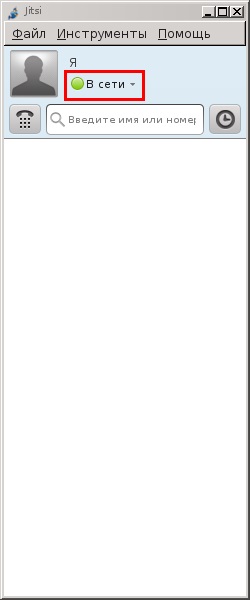După instalarea și rularea programului, va apărea o fereastră similară:
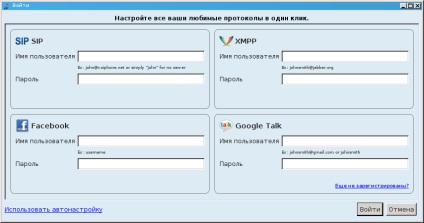
Va fi anulat apăsând butonul "Anulare", deoarece va fi necesar să modificați anumite setări specifice ale programului.
Fereastra principală a programului fără setări preliminare va arăta astfel:
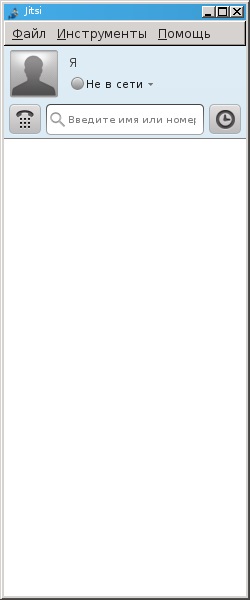
Alegeți Fișier - Adăugați un cont nou. Apare următoarea fereastră:
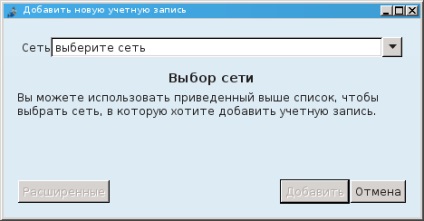
Selectați valoarea "SIP" din fila "Rețea" și faceți clic pe butonul activat "Avansat". Se afișează fereastra Setări avansate. În ea, intrați
- În câmpul "ID SIP": @ sip.new-tc.ru
- În câmpul de parolă, introduceți parola contului
- Pentru numele afișat, introduceți numele care va fi afișat în interfața web a programului
- Bifați caseta de selectare "Amintește-mi parola"
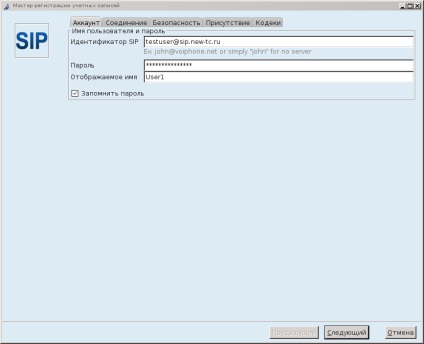
Treceți la fila "Conexiune" și efectuați setările:
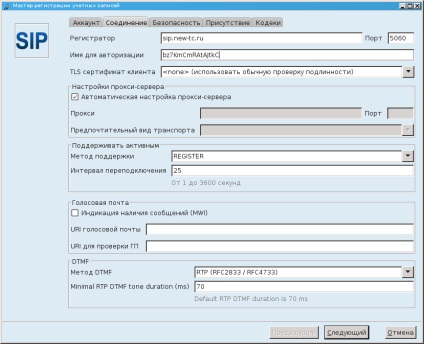
Treceți la fila "Prezență" și efectuați următoarele setări:
Dezactivați caseta de selectare "Activați prezența (SIMPLE)"
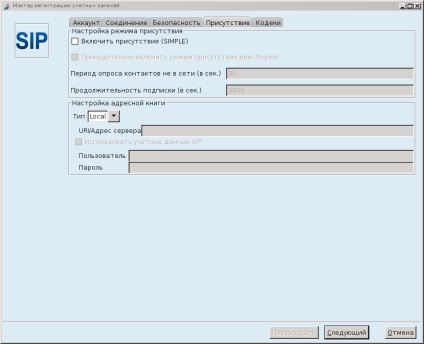
Treceți la fila "codecuri", bifați caseta "Suprascrieți setările codului global" și aduceți setările la această vizualizare:
Debifați toate codecurile cu excepția
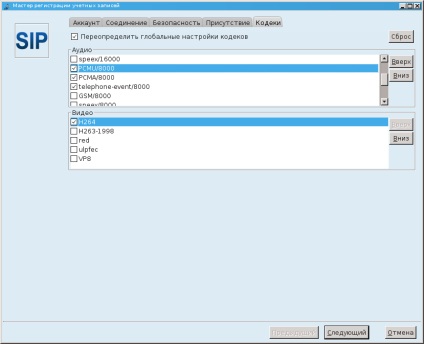
Faceți clic pe butonul "Următorul".
În fereastra Rezumat, faceți clic pe butonul Conectare.
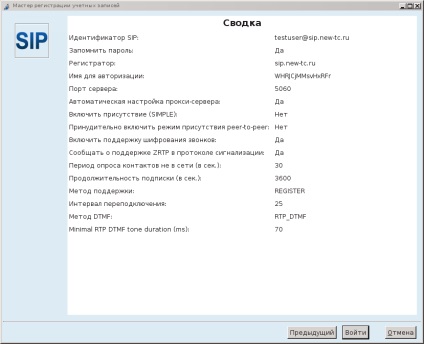
Dacă vă înregistrați cu succes în fereastra principală a aplicației, pictograma de conectare ar trebui să își modifice culoarea verde: